- Windows Installer 오류는 OS가 소프트웨어를 설치하지 못하게 할 수 있으므로 매우 심각 할 수 있습니다.
- 이러한 오류의 한 가지 좋은 예는 Windows Installer 오류 0x80300002입니다.
- 더 유사한 가이드의 경우 전용 Windows 10 설치 관리자 오류 허브.
- 추가 수정 사항은 Windows 10 오류 페이지.
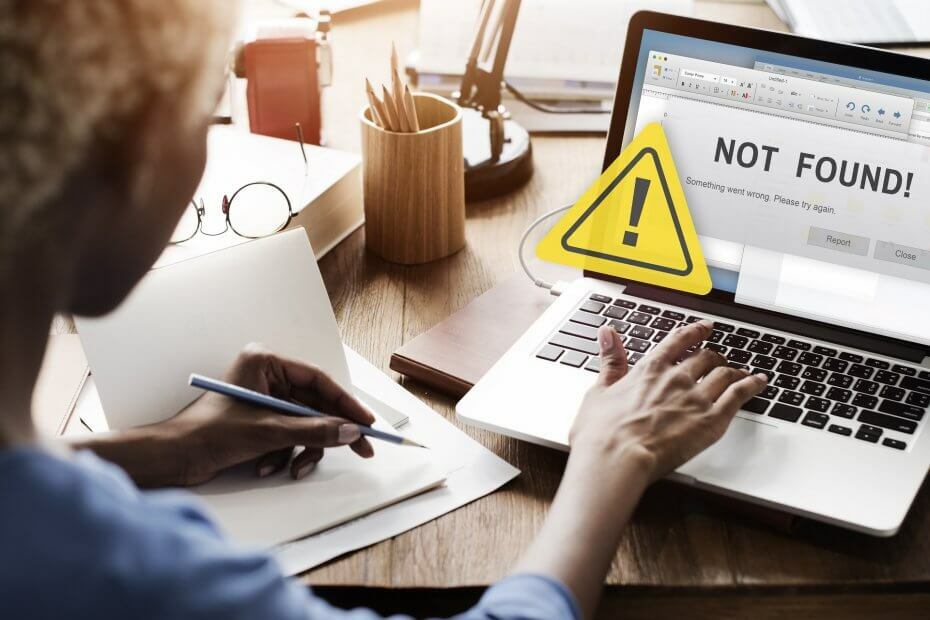
이 소프트웨어는 드라이버를 계속 실행하여 일반적인 컴퓨터 오류 및 하드웨어 오류로부터 안전하게 보호합니다. 간단한 3 단계로 모든 드라이버를 확인하세요.
- DriverFix 다운로드 (확인 된 다운로드 파일).
- 딸깍 하는 소리 스캔 시작 문제가있는 모든 드라이버를 찾습니다.
- 딸깍 하는 소리 드라이버 업데이트 새 버전을 얻고 시스템 오작동을 방지합니다.
- DriverFix가 다운로드되었습니다. 0 이번 달 독자.
그래서 당신은 윈도우 인스톨러오류 0x80300002. 즉, 시스템을 분할 시스템을 설치하려는 파티션이나 미디어에 문제가 있기 때문에 표시하셨습니다.
0x80300002 오류가 발생하면 화면에 다음이 표시 될 것입니다. 설치할 수 없습니다. 윈도우 선택한 위치에서. 미디어 드라이브를 확인하십시오. 발생한 상황에 대한 자세한 정보는 다음과 같습니다. 0x80300002.
심각하고 복잡하게 들리지만 당황하지 마세요. 컴퓨터는 당신의 공포를 느끼고 당신에게 불리하게 사용할 수 있습니다. 당연히 아니지! 우리는 이것을 곧 함께 고칠 것입니다.
Windows Installer 오류 0x80300002를 어떻게 고칠 수 있습니까?
1. 미디어 확인
가장 먼저 확인해야 할 것은 Windows 시스템을 설치하는 미디어입니다. 당신이 그것을하는 경우 부팅 가능한 DVD, 스크래치 또는 오래된 디스크가 여기에서 담배를 피울 수 있습니다.
보다 미묘한 접근 방식은 미디어와 미디어간에 호환성 문제가 있는지 확인하는 것입니다. BIOS.
Windows 10을 설치하는 경우 외장 HDD 또는 SDD, 즉 GPT (GUID 파티션 테이블)를 기반으로하는 경우 BIOS를 UEFI에 설정해야하며 미디어가 MBR (마스터 부트 레코드)을 기반으로하는 경우 BIOS를 레거시로 설정해야합니다.
복잡해 보이지만 둘 중 하나를 모르는 경우 가장 간단한 방법은 BIOS 부팅 모드를 전환하는 것입니다. 옵션은 신병 부분.
BIOS 입력이 너무 복잡해 보입니까? 자세한 내용은이 가이드를 확인하세요.
2. 다른 부팅 가능한 드라이브 만들기
- 작업 삽입 USB 드라이브.
- 열다 명령 프롬프트 눌러서 윈도우 버튼 + R을 입력 한 다음 cmd.
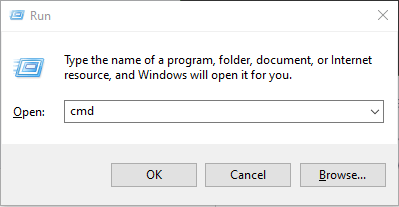
- 새 창이 열리면 유형 diskpart 실행하려면 디스크 파티셔닝 수단.
- 새 창 유형에서 목록 디스크 컴퓨터의 모든 드라이브와 외부 미디어를 찾습니다.
- 물론 이것의 요점은 올바른 드라이브를 식별하는 것입니다.
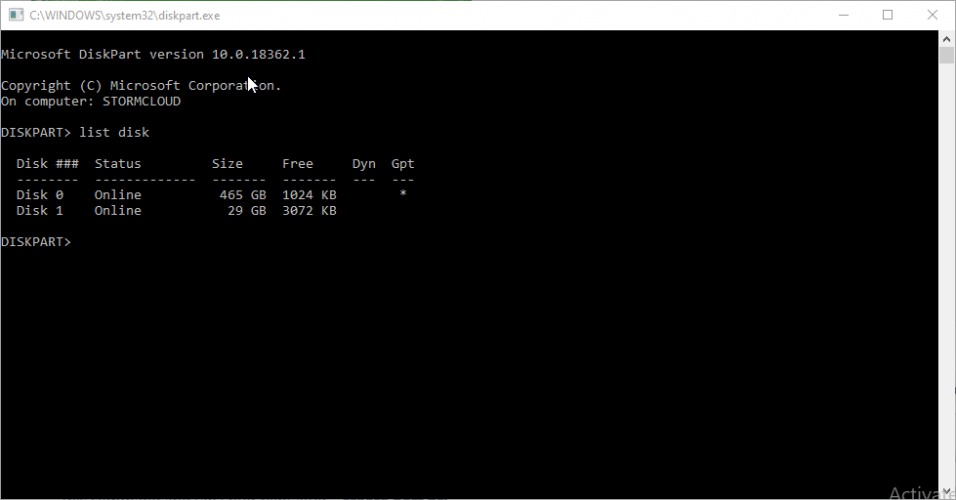
- 물론 이것의 요점은 올바른 드라이브를 식별하는 것입니다.
- 유형 디스크 X (여기서 X는 드라이브의 정확한 번호) 선택하고 다음을 입력합니다. 깨끗한 드라이브에서 모든 구성 정보와 데이터를 삭제합니다.
- 드라이브 유형에 다른 파티션을 만들려면 부분 pri 만들기, 다음 1 부 선택 선택합니다.
- 다음 단계는 형식을 지정하는 것이므로 다음 명령을 입력하십시오. 형식 fs = ntfs quick.
- 새로 포맷 된 파티션 유형을 활성화하려면 유효한.
- 당신이 가지고 있다고 가정 Windows 10 용 이미지 준비, USB 저장 장치의 루트에 저장하십시오.
Windows 10 UEFI 부팅 가능 USB를 만드는 방법에 대한 추가 정보가 필요한 경우 여기에서 간단한 단계를 따르세요. 편리한 가이드.
3. 모든 파티션 재생성
지금까지 읽은 내용이 없으면 처음부터 다시 시작해야합니다. 즉, 모든 파티션을 다시 생성해야합니다. 그렇게 복잡하지 않으니 걱정하지 마세요.
시스템에서 설치할 위치를 묻는 부분을 찾을 때까지 설치를 다시 시작하십시오. 윈도우 (어디에 설치 하시겠습니까 윈도우?).
거기에서 파티션을 삭제할 수있는 옵션이 있으며 그게 바로 수행해야하는 작업입니다. 모든 파티션을 삭제 한 다음 새로운 버튼을 눌러 새 파티션을 만듭니다.
새 시스템을 설치하는 데 하나의 주 파티션 만 필요하므로 다른 파티션을 만드는 데 너무 깊이 관여 할 필요가 없습니다. 새 시스템을 성공적으로 설치 한 후에 수행 할 수 있습니다.
물론 설치를 계속하고 마지막에는 기쁨을 위해 점프하십시오. 더 많은 질문이나 제안이있는 경우 아래 댓글 섹션에 남겨 주시면 확인하겠습니다.
자주 묻는 질문
Windows 설치 오류는 새 소프트웨어를 설치하려고 할 때마다 발생하며 시스템 오류로 인해 프로세스가 중단됩니다.
프로그램이 OS에서 실행되지 않는 한 가지 이유는 그것과 호환되지 않을 수 있습니다.
OS와 호환되는 소프트웨어를 다운로드하는 경우 OS에 적합한 아키텍처를 갖춘 설치 프로그램.


